GoogleDocsで2つのドキュメントを比較する方法
類似のドキュメントが2つあり、それらを比較したい場合は、Googleドキュメント(Google Docs)を使用してそれを実行できます。Googleドキュメント(Google Docs)は最近、ドキュメントの 比較(Compare documents) オプションを追加しました。これにより、ユーザーはGoogleドキュメント(Google Docs)の2つのドキュメントを比較できます。パネルを並べて表示することはできませんが、コメントとハイライトフォームで絶対的な違いを見つけることができます。
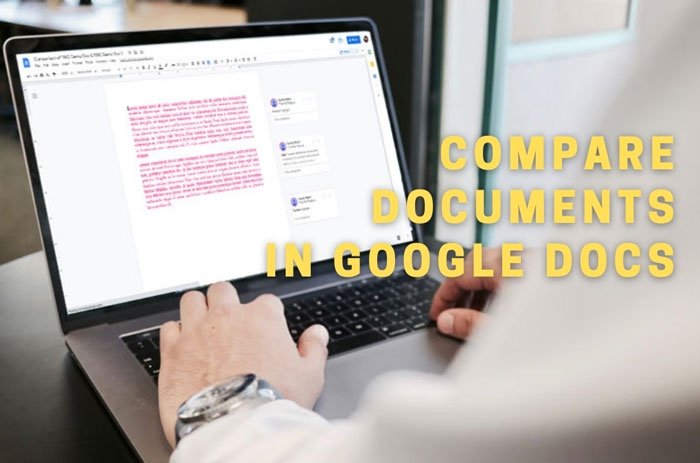
あなたとあなたの友人がプロジェクトに取り組んでいて、あなたとあなたの両方が要件に従って単一のドキュメントを編集することが多いと仮定しましょう。この状況では、友達がこれまでに行ったすべての編集を知りたいと思います。2つのオプションに従うことができます-あなたはあなたの友人に手動でメモをとるように頼むことができます、そしてあなたはGoogleドキュメント(Google Docs)の作り付けのオプションを使うことができます。2番目のオプションの方が適切に聞こえる場合は、このステップバイステップガイドに従うことができます。
Googleドキュメント(Google Docs)で2つのドキュメントを比較する方法
Googleドキュメント(Google Docs)の2つのドキュメントを比較するには、次の手順に従います-
- Googleドキュメント(Google Docs)を開き、既存のドキュメントのコピーを作成します。
- 新しいドキュメントを開きます。
- Tools > Compare Documentsに移動します。
- コピーした元のドキュメントを選択します。
- [比較(Compare)]ボタンをクリックします。
- 新しいドキュメントを開き、違いを見つけます。
詳細については、これらの手順を詳しく確認してください。
まず、 Googleドキュメント(Google Docs)またはGoogleドライブ(Google Drive)を開いて、Googleアカウントにログインする必要があります。その後、既存のドキュメントのコピーを作成します。比較する元のドキュメントを作成できるようにするために、これを行う必要があります。
ドキュメントのコピーを作成するには、ドキュメントを右クリックして、[ コピーを作成 (Make a copy )]オプションを選択します。次に、更新されたドキュメントを開き、[ Tools > Compare Documents ]オプションを選択します。[ツール(Tools)]オプションは、上部のメニューバーにあります。
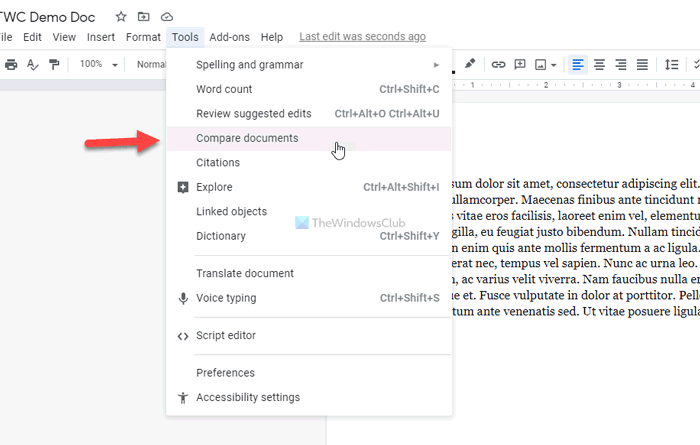
このオプションをクリックすると、比較するドキュメントを選択するように求めるポップアップウィンドウが表示されます。パスに移動して、目的のドキュメントを選択する必要があります。
最後に、[ 比較 (Compare )]ボタンをクリックして、 Googleドキュメント(Google Docs)で両方のドキュメントを比較します。
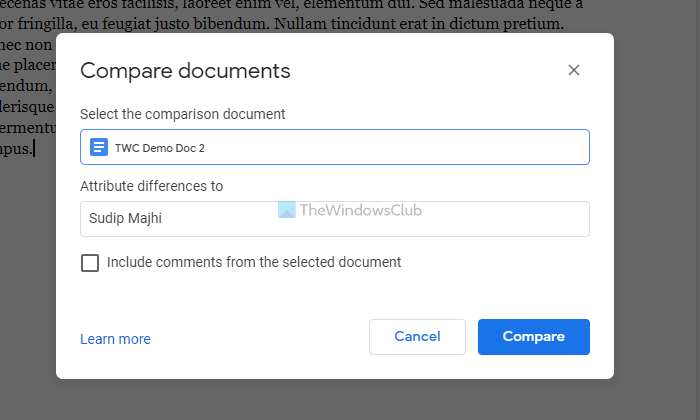
プロセスが完了すると、新しく作成されたドキュメントを開くためのオプションを見つけることができます。参考までに、Googleドキュメント(Google Docs)は、選択した両方のドキュメントにちなんで名付けられた新しいドキュメントを作成します。
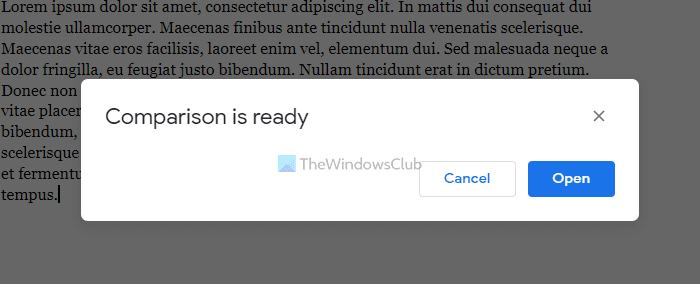
新しいドキュメントを開くと、コメントのようなパネルとハイライトの2つが見つかります。彼らはあなたがあなたの望みに従ってそれらを比較することができるようにあなたが変更について知るのを助けます。
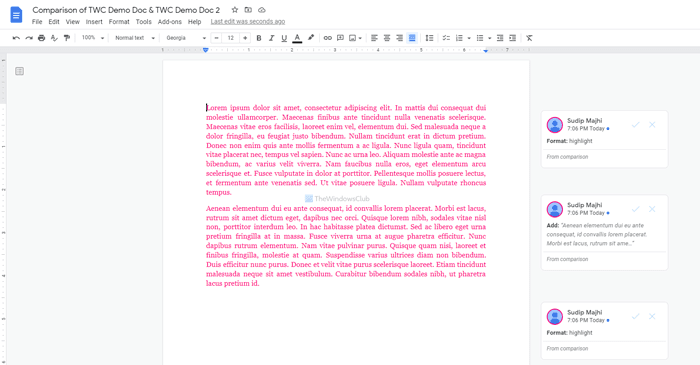
注: (Note: )すべての新しいドキュメントの変更を手動で見つける必要がありますが、ハイライトとコメントを補助として使用できます。
それで全部です!このガイドが、GoogleDocsの2つのドキュメント(Google Docs)を簡単に比較するのに役立つことを願っています。
読む:(Read: )Googleドキュメントでページ番号を追加する方法(How to add Page Numbers in Google Docs)
Related posts
Google Sheets Web Appでテキストを回転させる方法
数分でGoogle DocsでDrop Capを作成する方法
Fix Google Docs Spellcheckが正しく機能していない
Text BoxをGoogle Docsに挿入する方法
公開なしでGoogle Slides loopの作成方法
Google DocsにPage Margin and Color変更方法
Google Docsに常にword countを表示する方法
Googleシートのドロップダウンリストを作成して変更する方法
Convert Word、Google Docsを使用してPDF、Excel Documents
browser errorが発生しました - ChromeのGoogle Docs
Google Docs and Google Slidesで気晴らしフリーModeの使い方
Google Docsで行方不明のMenu Toolbarを取り戻す方法
Google DocsにHeader、Footer、およびFootnoteを使用する方法
セルをGoogle Doc Tableにマージして除去する方法
Google図面を使用してGoogle SheetsにWordArtを挿入する方法
フリーランスのライターのためのベストGoogleのDocsアドオン
Google DocsにWatermarkを追加する方法
生産性を向上させるためのアドオンをGoogle Sheetsアドオン
Google Docs for Freelancers for Freelancers、Small Business
Google DocsにImagesにCaptionを追加する方法
